AKiTiO 星極光 U3 開箱,客製硬碟與鋁鎂合金機身設計結合

市面上外接硬碟千百種,但到底要怎麼挑選才是適合自己的呢?價位?儲存空間?還是外型設計?今天 Echo 要來跟大家介紹平常自己在使用的外接硬碟 AKiTiO ,它的產品外型設計都是用跟 Mac 相同機身材質的鋁鎂合金所打造的,而這次要開箱的型號是 AKiTiO SK-3501 星極光 U3,如果想要客製自己喜歡的硬碟品牌及空間,又想要有超高質感的外接硬碟,那就不能錯過這篇文章了!
AKiTiO 艾客優品 是專門做電腦外接設備的品牌,從七年多前 Echo 開始踏入接觸 Apple 這塊領域時,當時想要買一顆有支援 FireWire 800(簡稱火線800、1394接孔)的外接硬碟,找遍了在地的電腦商場都沒有任何消息,直到最後就在敗家網翻到有販售 FireWire 的外接硬碟,雖然當時要價一顆外接硬碟盒就要 1800 元,但為了要使用高效率的讀取速度,花這些錢我想都是值得的!
在當時 USB 3.0 還沒有很普及時,FireWire 800 的速度約 USB 2.0 的兩倍快。

▲科技歲月的痕跡,就放在收藏室當古董了。
這次會選擇使用 AKiTiO SK-3501 星極光 U3 的原因,主要就是想要在工作室放一顆大容量的外接硬碟,來儲存已經完稿或是製作完的相關文章影片素材檔案,再來 3.5 吋的硬碟普遍來說 8TB 的價位是一般人還算可以接受的,像我這次就用了 Seagate 那嘶狼 8TB 的硬體,整理下來我就順勢淘汰掉很多 2.5 吋的外接硬碟了。
3.5 吋的硬碟,目前技術已經提高到 16 TB 了喔!
AKiTiO 星極光 U3 開箱

▲前提說了那麼多,本篇的主角還是要來登場一下。

▲在整個產品盒中,除了附有基本的線材工具外,3.5 吋的硬碟是需要額外供電的喔!

▲在外型上我很喜歡它的一體成型設計,機身材質也是用鋁鎂合金打造。

▲在背後有 USB-B 3.0 的母接孔、電源供應接孔、以及開關。

▲底部的部分是做散熱區塊,善用金屬的導熱特性來幫外接硬碟快速散熱。

▲要安裝硬碟只要將底部的四個螺絲給轉開就可以輕易拆開了。

▲鬆開螺絲後,就可以輕易從隨便一側推移開來。
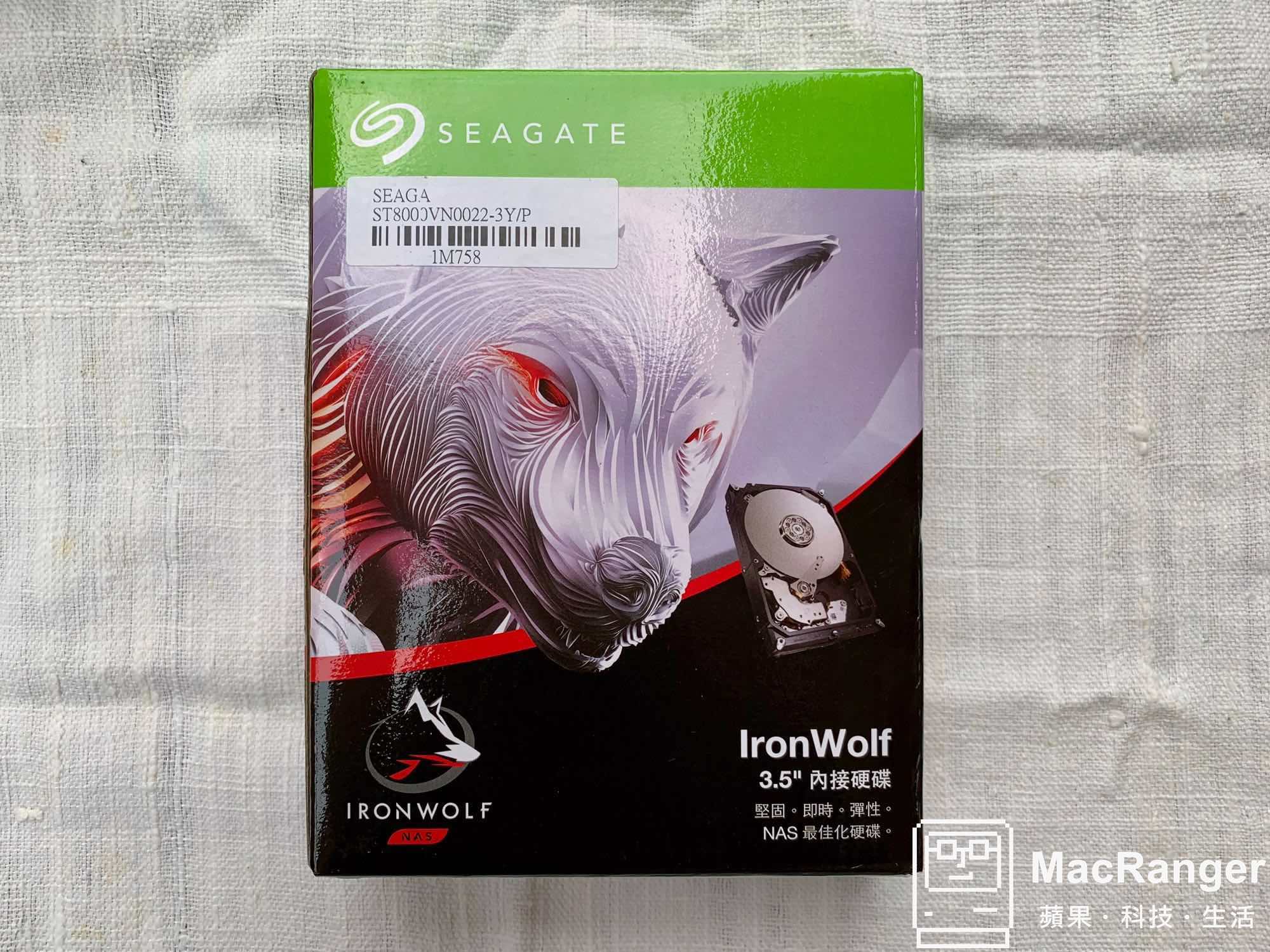
▲外接盒的好處,就是可以放你自己喜歡的硬碟品牌。
這次要安裝的就是 Seagate 那嘶狼 8TB 的硬碟。(沒有乾爹)

▲將硬碟盒內層拆開和硬碟放在一起,要裝錯還蠻有點難的。

▲注意的是要確認硬碟連接的地方一定要接到最底。

▲安裝好硬碟後,將外接盒的內層翻過來,要鎖上硬碟固定的螺絲。

▲產品包裝中附的螺絲有兩種,在鎖的時候不要搞混喔!

▲用螺絲固定好硬碟後,放回去的方向是上方的燈跟接線的那側為同一個方向。

▲接著把外接硬碟盒底部的四個螺絲鎖上。

▲貼上墊高的墊子。

▲最後就大功告成了!

▲裝上硬碟後,外接硬碟整整有 1.3 公斤重,我是不會把它帶出門的!

▲AKiTiO 星極光 U3 外接硬碟必須要接上額外電源才能正常使用。
開箱使用心得
這顆 AKiTiO 星極光 U3 外接硬碟已經上機使用一個多月了,這期間剛好換了新款的電腦 2018 MacBook Pro 15″,也透過轉接頭的方式,讓外接硬碟設備給輕鬆的銜接起來,所以不是什麼太大的問題。
再來長時間使用外接硬碟,其實是可以感受到外接硬碟的溫度,也是因為金屬材質的機身設計以及散熱區塊,大大降低硬碟高溫造成硬碟壽命減少的問題。
有人曾經問過我「為什麼不買市面上已經包裝好一顆的外接硬碟呢?」
AKiTiO 的產品保固長達兩年,但外接硬碟好好使用,不摔不泡水,通常用到新的接孔出現我想應該是沒有什麼問題,但重點還是裡頭那顆「硬碟」,我之所以會選擇 Seagate NAS 等級的硬碟,主要就是需要它的「資料救援」服務。
當你願意把所有資料都放到這個大容量空間時,後續會擔心就是這顆硬碟會不會哪天就讀取不到了,這時候 Seagate 就有提供資料救援的服務,不像還要到其他資料救援的店家來處理,而且費用上是非常可觀的,所以這樣的硬碟組合就有雙重保固的玩法。
Seatage 救援服務的費用,2 年只要 349 元,3 年則是只要 499 元喔!沒有其他費用!
好啦!倉庫還有一堆東西等著我去開箱了,我們下次見!

要當一個厲害的果迷並不是花了多少錢在這個品牌上,也不是用了越久才是最厲害的。
只要能讓喜歡 Apple 產品的各位能更擅於使用,我想這就是我的目標和興趣了!
喜歡音樂、電玩、滑板、自行車,還有任何科技相關的產品。












臉書留言
一般留言